手动电脑装系统教程—Win7详细指南(一步步教你如何手动安装Windows7操作系统)
在现代科技发展的背景下,电脑已经成为人们生活和工作中不可或缺的工具。然而,随着时间的推移,操作系统的安装和维护也变得越来越重要。本文将为大家介绍手动电脑装系统的教程,以Windows7为主题,帮助读者掌握这一基本技能。
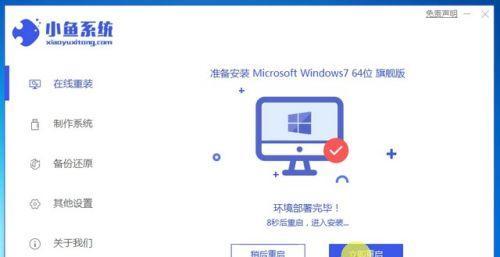
1.检查硬件兼容性
在手动安装Windows7之前,我们需要确保计算机的硬件与Windows7操作系统兼容。检查主板、处理器、内存、显卡等硬件设备的兼容性,以避免后续安装过程中出现不必要的问题。

2.下载Windows7镜像文件
在开始手动安装Windows7之前,我们需要先下载Windows7的镜像文件。这可以通过访问微软官方网站或其他可信的下载渠道进行。选择与自己计算机对应版本的镜像文件,并确保下载的文件完整和无损。
3.准备安装U盘或光盘
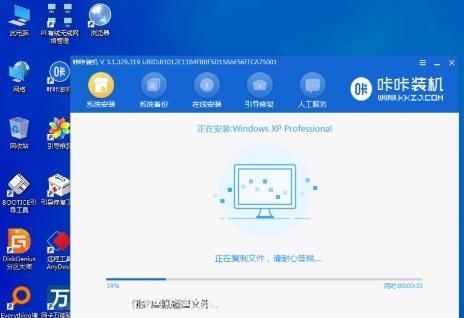
为了将Windows7操作系统安装到计算机上,我们需要准备一个可引导的安装媒介,比如U盘或光盘。将下载好的镜像文件写入U盘或刻录到光盘上,并确保该媒介能够被计算机正确识别。
4.设置启动顺序
在手动安装Windows7之前,我们需要进入计算机的BIOS界面,设置启动顺序为首先从U盘或光盘启动。这样可以确保计算机能够从我们准备好的安装媒介中读取安装程序。
5.进入安装界面
重启计算机后,根据提示按下任意键进入Windows7的安装界面。在这个界面上,我们可以选择语言、时区以及键盘布局等选项,然后单击“下一步”继续安装。
6.授权协议
在进入安装界面后,我们需要仔细阅读并接受微软的授权协议。请确保了解协议内容,并在同意后继续进行安装。
7.选择安装类型
在Windows7安装过程中,我们可以选择不同的安装类型。如果是全新安装,可以选择“自定义”类型,并根据需要创建或删除分区。如果是升级安装,可以选择“升级”类型,并根据系统要求进行操作。
8.格式化分区
在安装Windows7之前,我们可以选择对分区进行格式化。这可以帮助我们清除原有的数据,并为新的操作系统做好准备。但是,请注意备份重要数据,以免丢失。
9.安装过程
在选择好分区后,我们可以点击“下一步”开始安装Windows7。安装过程可能需要一段时间,请耐心等待。期间,我们还可以进行一些基本设置,如输入计算机名称、选择网络类型等。
10.更新驱动程序
在安装Windows7后,我们需要更新计算机的驱动程序。这可以通过访问硬件厂商的官方网站或使用驱动程序更新工具来完成。及时更新驱动程序可以确保计算机的性能和稳定性。
11.安装必要软件
除了驱动程序外,我们还需要安装一些必要的软件,如杀毒软件、办公软件等。这些软件可以提供计算机的安全性和功能性。
12.迁移个人文件和设置
如果我们从旧系统升级到Windows7,可以使用Windows迁移工具将个人文件和设置迁移到新系统中。这可以帮助我们快速恢复旧系统的数据和配置。
13.优化系统设置
安装Windows7后,我们还可以进一步优化系统设置,以提高计算机的性能和使用体验。例如,关闭不必要的启动项、调整电源选项等。
14.安装必要更新
随着时间的推移,微软会发布各种安全补丁和更新。我们需要定期检查并安装这些更新,以确保计算机的安全性和稳定性。
15.安装完成
当我们完成以上步骤后,手动安装Windows7就完成了。此时,我们可以重新启动计算机,享受Windows7带来的新功能和改进。
通过本文所介绍的手动电脑装系统教程,我们可以了解到安装Windows7的详细步骤和注意事项。掌握这些技巧可以帮助我们更好地安装、配置和维护操作系统,从而提高计算机的性能和使用体验。希望本文能对大家有所帮助!
作者:游客本文地址:https://63n.cn/post/2568.html发布于 2024-06-03
文章转载或复制请以超链接形式并注明出处63科技网
